For å samarbeide med vennen din eller kollegaen i en kalender, hvordan du deler en kalender på iPhone? Enten du trenger å publisere en kalender direkte, sende til bestemte kontakter direkte eller til og med dele en hendelse til familiemedlemmer, kan du lære mer om 4 forskjellige metoder fra artikkelen.
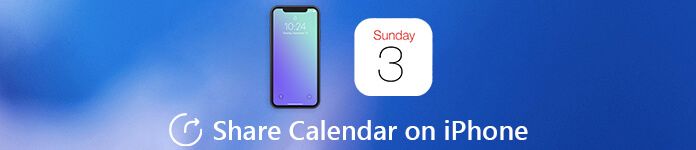
Del 1: Hvordan lage en kalender på iPhone offentlig
Når du trenger å dele en møteplan med kollegene eller en gruppe mennesker, trenger du bare å dele en kalender på din iPhone med en lenke. Den lar alle abonnere på en skrivebeskyttet versjon av denne kalenderen.
Trinn 1Start "Kalender" -appen på iPhone. Etter det kan du trykke på "Kalendere" -knappen nederst på skjermen. Hvis du ikke har et arrangement, kan du klikke på "Legg til kalender" for å legge til en du vil dele.
Trinn 2Hvis du har en eksisterende hendelse, kan du klikke på "i" ved siden av kalenderen. Gå til skjermbildet "Rediger kalender" og rull ned for å aktivere alternativet "Offentlig kalender" for å dele en kalender på iPhone.
Trinn 3Når du har slått på alternativet, kan du finne alternativet "Del lenke ..." tilgjengelig. Trykk på alternativet og velg nettstedet for sosiale medier eller chat-appen du vil dele kalenderen.
Hvis du slett kalenderen på iPhone, vil den også forsvinne fra den delte lenken fra andre.

Del 2: Hvordan dele en kalender på iPhone til kontakter
For å dele en kalender på iPhone til kun kontaktene dine, kan du bruke den samme prosessen. I stedet trenger du bare "Legg til person" og skriv inn e-postene eller kontaktene du vil dele iPhone-kalenderen med.
Trinn 1Åpne "Kalender" -appen fra startskjermen på iPhone. Trykk på "Kalender" -knappen nederst på skjermen. Forsikre deg om at kalenderhendelsen er tilgjengelig på iPhone.
Trinn 2Trykk på informasjonsknappen “i” ved siden av kalenderhendelsen du vil dele. Velg alternativet "Legg til person ..." under "Delt med" for å dele kalenderen din på iPhone.
Trinn 3Etter det kan du få tilgang til kontaktene på iPhone og velge navn og e-postadresse til personen. Trykk på "Legg til" øverst til høyre og bekreft "Ferdig" prosessen.
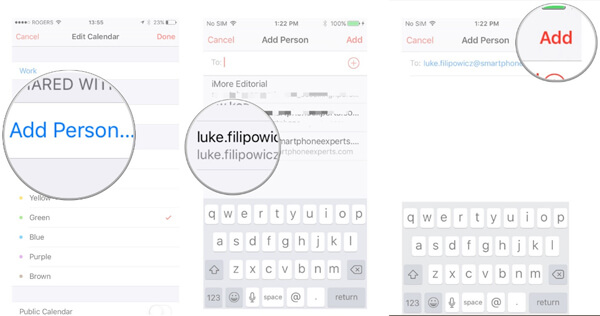
Del 3: Hvordan dele en hendelse av kalender på iPhone
Hva bør du gjøre hvis du vil dele en kalenderhendelse på iPhone? Spesielt når du trenger å organisere en aktivitet, kan du motta varsler hvis de inviterte blir med på arrangementet i kalenderen din.
Trinn 1 Start "Kalender" -appen på iPhone. Du kan enten klikke på “+” i øvre høyre hjørne for å opprette en ny hendelse eller trykke på en eksisterende hendelse du vil dele.
Trinn 2Trykk på "Rediger" -knappen og velg "Inviterte" -alternativet, som du kan legge til alle e-postadressene til personene du vil dele arrangementet i Kalender med.
Trinn 3Når du har valgt alle inviterte du vil invitere, kan du trykke på “Ferdig” -knappen for å dele hendelsen til kalenderen på iPhone til alle inviterte via e-postadressen og kontaktene.
Trinn 4Etter bekreftelse av inviterte, kan du motta varsler hvis dine inviterte endrer RSVP til enten kanskje eller deltakende. Du kan samle informasjonen deretter.
På denne måten kan du enkelt synkroniser iPhone-kalenderen med Mac eller iPad.
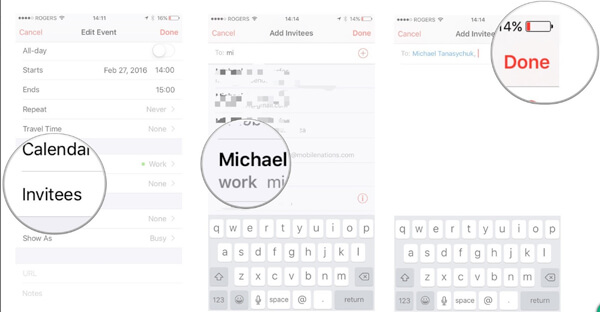
Del 4: Slik deler du kalender på iPhone ved hjelp av familiedeling
Hvis du trenger å dele kalenderplanene på iPhone om familieaktivitetene, kan du også aktivere og sette opp "Familiedeling". I metoden kan du enkelt legge til detaljene om sted og tidsplan.
Trinn 1Akkurat som nevnt ovenfor, må du aktivere og sette opp "Familiedeling" -alternativet. Etter det kan du starte "Kalender" -appen for å opprette en ny hendelse som du ønsker å vises i familiekalenderen.
Trinn 2Trykk på "Kalender" -alternativet, og fortsett deretter ved å trykke på kalenderen merket som "Familie". Nå kan du fylle ut informasjonen som kreves for arrangementet på iPhone.
Trinn 3Når du er ferdig med informasjonen, vil den dele en kalender på iPhone via familiedeling automatisk. Etter dette kan familiemedlemmene motta en varsling knyttet til hendelsene.

Tips: Beste metoden for å gjenopprette slettet kalender på iPhone
Hvordan gjenopprette den slettede kalenderen på iPhone? Hvis du bare sletter kalenderne ved en tilfeldighet, iPhone Data Recovery lar deg gjenopprette bilder, kontakter, WhatsApp, notater, samtalehistorikk, videoer og flere andre filer innen klikk.
Trinn 1Last ned og installer iPhone Data Recovery. Start programmet og koble iPhone til datamaskinen din via den originale USB-kabelen. Programmet er i stand til å oppdage iPhone automatisk.
Trinn 2Velg "Gjenopprett fra iOS-enhet" for å hente kalenderdataene fra iPhone. Klikk på "Start skanning" -knappen for å skanne iPhone og vise resultatet på få sekunder.
Trinn 3Etter det kan du velge "Notater og andre" for å velge kalenderen på iPhone. Klikk på "Gjenopprett" -knappen for å enkelt hente og dele kalenderen på iPhone til andre.

Konklusjon
Hvordan dele en kalender på iPhone? Det er den ultimate guiden med 4 forskjellige metoder du bør følge. Hvis du sletter kalenderen ved et uhell, kan du også bruke iPhone Data Recovery til å hente filene tilbake. Foruten iPhone-kalenderen, kan du lære mer om hvordan du synkroniserer Google-kalenderen med iPhone. Flere spørsmål om deling av iPhone-kalendere, kan du legge igjen en kommentar i artikkelen.





